Sida loogu wareejiyo xogta teleefankaaga hore ee Android mid cusub
Ka wareejinta xogta taleefankeenii hore mid cusub ayaa walaac weyn ku ah in badan oo ka mid ah isticmaaleyaasha Android . Taasi waa sababta aan halkan u joogno inaan ku caawinno. Mahadsanid, nidaamka Android wuxuu leeyahay waxyaabo badan oo ku habboon oo ku dhex dhisan oo ka dhigaya habka wareejinta xogta mid aan kala go 'lahayn. Waa kaydinta iyo soo celinta agabka hubi in aanay waxba lumin xilliga kala guurka. Waxaad ku nasan kartaa inaad si sax ah u qaadan doonto meeshii aad ka tagtay. In this article, waxaan dooneynaa in aan si faahfaahsan uga wada hadalno habka dhamaystiran ee wareejinta xogta aad ka phone jir Android in mid cusub.

Sida loogu wareejiyo xogta teleefankaaga hore ee Android mid cusub(Android)
Nolosheennu waxay si weyn ugu tiirsan tahay taleefannada casriga ah. Waxaan u isticmaalnaa ku dhawaad maalintii oo dhan, hadday tahay shaqo ama madadaalo. Natiijo ahaan, waxaan ku dhamaaneynaa uruurin xog badan sanadihii la soo dhaafay. Xogtan waxaa ku jira faylal shakhsiyeed iyo sidoo kale kuwa xirfadaysan labadaba. Xaaladna ma jirto, waxaan rabnaa in xogtayadu ay lunto inta aan u wareegayno casriga cusub. Haddaba annagoon wax wakhti lumin aan aragno sida aad xogtada casriga ah ugu wareejin karto mid cusub adiga oo isticmaalaya tillaabooyinka hoos ku qoran:
Sida loo kaydiyo xogta talefankaagii hore ee Android(How to back up data on your old Android phone)
Habka ugu fudud ee aad xogtaada kaga wareejin karto talefankaagii hore ee Android una gudbi lahayd middaada cusub waa in aad isticmaasho kaydka iyo soo celinta muuqaalka Android . Sida magacaba ka muuqata, waa hab laba tallaabo ah. Kaliya(Simply) ku soo celi dhammaan xogtaagi muhiimka ah ee talefankaagii hore una rog server-ka daruuraha ka dibna soo celi iyaga oo ka soo dejinaya daruuraha taleefankaaga cusub. Sida magacaba ka muuqata, waa hab laba tallaabo ah. Qaybtan, waxaanu kaga hadli doonaa qaybta koowaad ee habka, taasina waxay tahay inay kaydiso xogtaada.
1. Dejinta kaabta Google Drive(1. Setting up Backup on Google Drive)
Dhammaan taleefannada casriga ah ee Android waxay u baahan yihiin Koontada Google(Google Account) si ay u soo galaan aaladda oo ay u isticmaalaan astaamo, apps iyo barnaamijyo kala duwan. Waa in aad gashay ama aad samaysay Google Account marka aad dejinayso telefoonkaaga markii ugu horaysay. Koontadan Google(Google Account) -ka waa xal caalami ah oo loogu talagalay dhammaan dhibaatooyinka la xiriira qalabkaaga Android . Adigoo isticmaalaya hal akoon, waxaad isticmaali kartaa dhammaan abka iyo adeegyada aadka waxtarka leh ee ay bixiyaan Google iyo Android .
Maadaama baahida saacadu ay tahay inay kaydiso xogtaada, hal app ee xallin doona dhibaatadaada oo dhan waa Google Drive . Waa meel kaydinta daruurta oo bilaash ah oo lagugu siiyay taaso abuurta oo kaydisa kaydinta dhamaan xogtaada muhiimka ah. Sidaa darteed, waxa ugu horreeya ee aad u baahan tahay inaad hubiso waa in akoonkaaga Google uu ku xiran yahay Google Drive, iyo kaydinta xogta waa la furay. (Google account is linked to Google Drive, and data backup is enabled.)Inta badan, waxay ku xidhan tahay si toos ah, laakiin gabi ahaanba ma jiraan wax dhibaato ah oo ku saabsan hubinta. Raac tillaabooyinka hoose si aad u aragto sida:
1. Waxa ugu horreeya ee aad u baahan tahay inaad samayso waa furaha Settings ee qalabkaaga.
2. Hadda hoos u dhaadhac oo dooro nidaamka( System) xulashada.

3. Halkan, taabo on kaabta iyo soo celinta(Backup and Restore) doorasho.

4. Qaybta kaabta Google(Google Backup) , taabo on kaabta account( Backup account) doorasho oo dooro xisaabtaada Google( Google account) . Haddii ay dhacdo in aad gasho akoonno badan oo Google ah isla aaladda, ka dib dooro akoonkaaga koowaad.(select your primary account.)

5. Hadda taabo on Google Account(tap on the Google Account) doorasho.

6. Halkan, hubi in beddelka beddelka ee ku xiga " Backup to Google Drive " uu shid yahay.(turned on.)
7. Waxaad sidoo kale ku dhejin kartaa magaca qalabkaaga oo aad hubiso alaabta xogta ee kala duwan ee lagu taageerayo. Waxa ku jira xogta app, habaynta aaladaha, SMS , iyo taariikhda wacitaanka.
8. Intaa waxaa dheer, waxa ay sidoo kale dib u sawiro aad via Google Photos (laga hadli doonaa dambe) iyo Xiriirada.( backs up your photos via Google Photos (will be discussed later) and Contacts.)
9. Taabo badhanka Back up hadda(Back up now) si aad u hubiso in wax walba ay ku kaydsan yihiin Google Drive ee ku xidhan akoonkaaga.

10. Hadda sida ugu habboon, kaydku waa inuu si toos ah u dhacaa, oo waxaad u baahan tahay inaad gacanta ku riixdo batoonka dib-u-celinta buluuga ah(press the blue back up button) . Si kastaba ha noqotee, tan, waxaad u baahan tahay inaad hubiso in otomaatig-ku-gudbinta karti u leeyahay.

2. U sahli Auto-Sync ee Koontadaada Google(2. Enable Auto-Sync for your Google Account)
Sidii aan hore u soo sheegnay, waxaad haysataa ikhtiyaarka ah inaad gacanta ku kaydiso xogtaada adoo isticmaalaya badhanka buluuga ah ama u dejiso inaad si toos ah u kaydiso xogtaada, hadda iyo ka dib. Sida iska cad, kaydinta otomaatiga ah ayaa aad ugu habboon, waana aad u fududahay in la dejiyo. Waxa kaliya ee aad u baahan tahay inaad samayso waa inaad hubiso in Auto-sync ay u shaqaynayso Koontadaada Google(Google Account) . Raac tillaabooyinka hoose si aad u aragto sida:
1. Marka hore, fur Settings on qalab aad.
2. Hadda hoos u dhaadhac oo dooro ikhtiyaarka Isticmaalayaasha & xisaabaadka( Users & accounts) iyo halkan, dooro ikhtiyaarka Google .

3. Tani waxay furi doontaa Settings Sync(Sync settings) ee Koontadaada Google.

4. Halkan, hubi in beddelka beddelka(toggle switch) ee ku xiga fursadaha muhiimka ah sida Contacts, Drive, Gmail, Docs, Chrome, iwm, waa karti.(Contacts, Drive, Gmail, Docs, Chrome, etc., is enabled.)
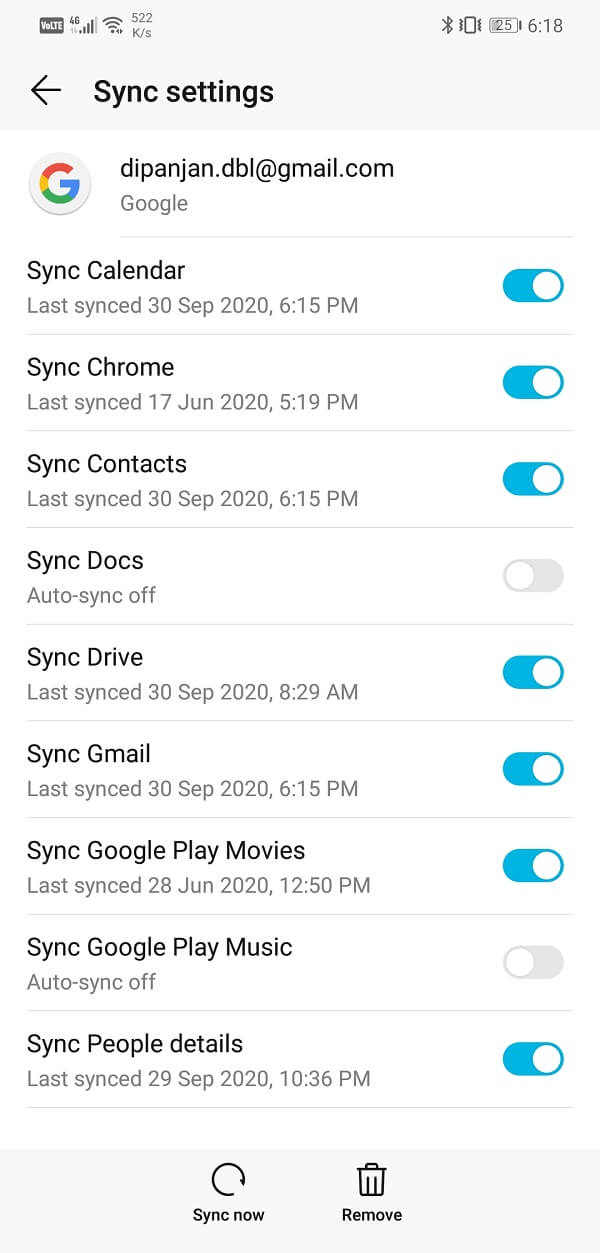
5. Taasi waa dhammaantiin. Dhammaan xogtaada hadda si toos ah ayaa loo kaydin doonaa wakhtiyo badan.
3. Ku kaydi sawiradaada iyo fiidyowyada addoo isticmaalaya Google Photos(3. Backup your Photos and Videos using Google Photos)
Marka ay timaado wareejinta faylashaada warbaahinta oo ay ku jiraan sawiro iyo muuqaalo, ma jiro xal ka fiican Google Photos . Waa abka kaydinta daruuriga ee cajiibka ah oo si toos ah u kaydiya sawiradaada iyo fiidyahaaga daruuraha. Appkan waa hadiyad Google siisay isticmaalayaasha Android iyo in ka badan oo loogu talagalay isticmaalayaasha (Android)Google Pixel maadaama ay xaq u leeyihiin meel kaydinta daruuraha oo aan xadidnayn. Ma jirto gabi ahaanba baahi loo qabo isticmaalayaasha Android inay isku dayaan adeeg kasta oo kaydinta daruuraha ah maadaama Sawirada Google(Google Photos) uu yahay midka ugu fiican. Waxa kaliya ee aad u baahan tahay inaad samayso waa inaad ku soo gasho akoonkaaga Google , waxaana laguu qoondayn doonaa meel loogu talo galay server-ka daruuraha si aad u kaydiso faylashaada warbaahinta.
Habka ugu fiican ee ku saabsan ku-celinta faylalkaaga warbaahineed ee Sawirrada Google(Google Photos) waa inaad geli karto wakhti kasta iyo meel kasta. Markaad ku saxiixdo Koontadaada Google(Google Account) qalabkaaga cusub oo aad furto Google Photos , waxaad awoodi doontaa inaad aragto oo soo dejiso dhammaan sawiradaada. Xataa waxaa laga heli karaa shabakada kombayutarka. Hoos waxaa ku qoran hage-tallaabo-xikmad leh si loogu sameeyo kaydka warbaahinta ee Sawirrada Google(Google Photos) :
1. Marka hore, ka fur Google Photos app ee qalabkaaga. Tani waa inay noqotaa app horay loo rakibay(pre-installed app) , inkastoo haddii aadan helin, markaa waxaad ku soo dejisan kartaa bilaash Google Play Store oo aad gasho akoonkaaga Google.( log in with your Google Account.)
2. Hadda ku dhufo sawirka profile(tap on your profile picture) ka dhanka bidix ee sare ee shaashadda oo dooro Settings option.

3. Intaa ka dib, dooro Backup & sync option oo halkan hubi in th e toggle beddelka ku xiga kaabta & sync waa karti(e toggle switch next to the Backup & sync is enabled) .

4. Hadda haddii aad rabto meel kaydinta aan xadidnayn oo aadan lahayn Google Pixel , markaa waxaad si fudud u dooran kartaa inaad wax yar ka dhigto tayada upload.( choose to compromise a little with the upload quality.)
5. Taabo(Tap on the Upload size) ikhtiyaarka cabbirka soo dejinta, oo beddelka tayada asalka(Original) ah, dooro ikhtiyaarka tayada sare leh(High-quality) . Daacadnimo, ma samaynayso farqi intaa le'eg, waxaanan kugula talin lahayn inaad doorato mid la mid ah.

6. Sida caadiga ah, kaliya sawirada kamaradaadu qaado ayaa lagu kaydiyaa sawirada Google(Google Photos) , haddii aad rabto inaad ku darto faylal kale oo dheeraad ah ama buug-tusaha, waxaad sidaas samayn kartaa adiga oo ku dhejinaya " Faylalka Qalabka Back Up(Back up device folders) ".
7. Halkan, waxaad u baahan tahay inaad awood u yeelatid beddelka beddelka ee ku xiga faylalka(enable the toggle switch next to the folders) aad jeceshahay inaad ku kaydiso sawirrada Google(Google Photos) -ka .

8. Intaasi, waxa aanu ku soo gebagebaynay qaybtii hore ee hawsha wareejinta xogta . (Data)Haddii aad dhammaystirto tillaabooyinka aan kor ku soo xusnay, markaa dhammaan xogtaada ayaa lagu soo celin doonaa daruuraha. Hadda waxaad dib ugu soo celin kartaa qalabkaaga cusub adiga oo si fudud u soo galaya Koontadaada Google(Google Account) oo aad xogta ka soo dejiso daruuraha.
Sida loogu soo celiyo xogta taleefankaaga cusub ee Android(How to Restore Data on your new Android Phone)
Ilaa hadda, waxaan la macaamilaynay taleefoonkii hore ee Android waxaanan hubinaynay in wax walba lagu dejiyay dhamaadkaas. Qeybtaan, waxaan uga hadli doonaa habka dejinta taleefankaaga cusub iyo soo celinta dhammaan xogtaada aaladda cusub. Way fiicnaan lahayd haddii aad ku hayso talefankaagii hore meel u dhow maadaama ay taasi fududaynayso hawsha. Inkasta oo xogta lagu kaydiyay daruurta, waxaanu kugula talin lahayn inaadan dib u dajin qalabkii hore. Si kastaba ha ahaatee, waad sii socon kartaa oo bedeli kartaa SIM card/s iyo kaarka xusuusta dibadda (haddii aad mid leedahay). Intaa ka dib, raac tillaabooyinka hoos ku qoran, waxayna kugu qaadi doonaan dhammaan habka:
Aan ka bilowno bilowga hore, ie marka aad shido qalabkaaga kooxda koowaad.
- Waxaa lagugu soo dhawaynayaa shaashad soo dhawayn ah waxaana lagu waydiin doonaa inaad doorato luuqad(select a language) . Taas samee oo ku dhufo badhanka Start/Continue
- Waa inaad haysataa shabakad Wi-Fi ah oo diyaar ah si aad u isticmaasho intarneedka si aad u saxeexdo akoonnadaada oo aad u soo celiso xogtaada.
- Haddii aanad guriga ku lahayn shabakad Wi-Fi, waydii qof qoyskaaga ka mid ah inuu sameeyo meel laga helo mobilada.
- Markaad ku xidho shabakad, taabo badhanka sii wad( Continue) .
- Hadda waxaa lagu weydiin doonaa inaad kala doorato " Koobi xogtaada(Copy your data) " iyo " U deji qalab cusub(Set up a new device) ". Maadaama aan rabno inaan soo celinno dhammaan xogtaada, dooro nuqulka ikhtiyaarka xogtaada(choose the Copy of your data option) .
- Intaa ka dib, waxaa lagu geyn doonaa bogga " Keen xogtaada…(Bring your data from…) "
- Haddii aad si aad u hesho qalab jir ah sidoo kale ka dibna, dooro " kaabta A ka phone Android ah(A backup from an Android phone) " doorasho sida ay tahay habka ugu fudud ee lagu wareejiyo xogta oo dhan.
- Hadda, waxaad u baahan tahay inaad raacdo tilmaamaha shaashadda si aad u bilowdo habka soo celinta xogta. Tilmaanta ugu horreysa waxay noqon doontaa in Google -ka laga furo taleefankii hore. Taas samee oo taabo badhanka Xiga.( Next button.)
- Telefoonkii hore si fudud u dheh Ok Google , oo ay ku xigto " Set up my device ". Waxa kale oo aad ku qori kartaa " set up my device " haddii amarka codka aan loo hawlgelin Google Assistant .
- Qalabkii hore ayaa hadda bilaabi doona raadinta qalabka kuu dhow, nambarka moodeelka ee qalabkaaga cusubna wuxuu ugu dambeyntii ka soo muuqan doonaa shaashadda. Ku dhufo(Tap on it.)
- Hadda waa inaad xaqiijisaa qaababka lagu soo bandhigay labada shaashad, ka dibna isku xirka labada ayaa la dhisi doonaa.
- Taabo batoonka xiga ee ku yaal bogga " Xaqiiji qufulkaaga shaashadda(Confirm your screen lock) ".
- Intaa ka dib, ku dhufo badhanka Nuqulka ee ku yaal " (Copy)Koobi ka dhig qalabkaaga cusub? (Copy to your new device?)”bogga. Tani waxay koobiyayn doontaa faahfaahinta Koontadaada Google(Google Account) -ka aaladda cusub.
- Bogga xiga, waxaa lagu weydiin doonaa inaad gasho akoonkaaga. Magaca isticmaalaha mar hore ayaa la gelin doonaa, oo kaliya waxaad u baahan tahay inaad geliso erayga sirta ah. Maadaama xogta si toos ah looga soo min guuriyay qalabkii hore, ma jiri doonto wax baahi ah oo xaqiijinta laba arrimood ah.
- Xaqiiji qufulkaaga shaashadda(Confirm your screen lock) , waxaana lagu geyn doonaa Dooro(Choose) waxa la soo celinayo bogga.
- Haddii aad rabto in dhammaan xogta la wareejiyo, ka dibna si fudud u taabo badhanka Soo Celinta. (Restore button.)Haddii kale, waxaad dooran kartaa inaad ka tagto dhowr apps adiga oo ka saaraya sanduuqa calaamadaynta ee ku xiga.
- Habka soo celinta waxay qaadan doontaa wakhti. Marka la dhammeeyo, waa inaad martaa tillaabooyinka ugu dambeeya ee ku lug leh dejinta qufulka shaashadda, hawlgelinta adeegyada goobta, iyo soo-saare kale oo lagu bixiyo adeegyada.( setting up a screen lock, activating location services, and other manufacturer provided services.)
- Si fudud(Simply) , raac tilmaamaha shaashadda, oo waad wada dejisan doontaa.
- Tan iyo markii xogta laga soo celiyay daruurta, wax walba oo ay ku jiraan dejimahaaga, asalkaaga, qaabka abka, iwm.
Taleefankaagu wuxuu diyaar u ahaan doonaa in la isticmaalo, xogtana waxay sii ahaan doontaa in dib loo soo celiyo muddo ka dib. Iyadoo ku xiran tirada xogta iyo xawaaraha intarneedkaaga, waxay xitaa qaadan kartaa dhowr saacadood. Dhanka kale, waxaad sii wadi kartaa sahaminta sifooyinka kala duwan ee taleefankaaga cusub.
Sidoo kale Akhri: Ku (Also Read:) soo celi Apps iyo Dejinta taleefan cusub oo Android ka Google Backup(Restore Apps and Settings to a new Android phone from Google Backup)
Soo celi oo soo celi xogta kale ee dheeraadka ah(Backup and Restore Other Additional Data)
In kasta oo kaydinta Google Drive ay daryeesho ku dhawaad wax walba, dhowr xog oo dheeraad ah ayaa laga yaabaa in la waayo. Qeybtaan, waxaan uga hadli doonaa qaar ka mid ah oo ku bari doonaa sida loo hubiyo in lagu wareejiyo qalabkaaga cusub.
1. Bookmarks, passwords, iyo search history(1. Bookmarks, passwords, and search history)
Marka ugu horeysa, waxaa laga yaabaa inaadan garaneynin muhiimadiisa, laakiin markaad bilowdo isticmaalka biraawsarkaaga (dheh Chrome ) aaladdaada cusub, runtii waxaad waayi doontaa walxahan yar yar ee ku habboon ee fududeynaya baarista. Muddo ka dib, waxaan la kulannaa dhowr shabakadood oo faa'iido leh oo aan rabno inaan mar dambe booqno, waxaanan u keydineynaa sida bookmarks. Intaa waxaa dheer, si aan wax u fududeyno, waxaan ku keydinaa aqoonsiga galitaanka iyo erayga sirta ah browserkayaga si aanan ugu baahnayn inaan xasuusano oo aan ku qorno, mar kasta. Xitaa taariikhda raadintaadu waa muhiim maxaa yeelay waxay kuu ogolaaneysaa inaad dib u raadraacdo tillaabooyinkaaga degelka macluumaadka laga yaabo inay mustaqbalka khuseeyaan.
Sidaa darteed, waxay noqon doontaa ceeb haddii dhammaan xogtan aan lagu wareejin qalabkaaga cusub. Nasiib wanaag, isticmaalayaasha Chrome , habkani runtii waa mid fudud. Waxa kaliya oo aad u baahan tahay inaad sameyso waa inaad Chrome ku gasho Koontadaada Google(Google Account) , dhammaan xogtaada waa la isku dhejin doonaa oo la xoojiyaa. Ka dib, marka aad ku soo gasho akoon isku mid ah qalabkaaga cusub, waxaad dib u heli doontaa dhammaan bookmarks, ereyada sirta ah, iyo xitaa taariikhda raadinta. Hoos waxaa ku qoran hage-tallaabo-xikmad leh oo lagu hubinayo in isku-xidhka Google Chrome loo furay :
1. Waxa ugu horreeya ee aad u baahan tahay inaad samayso waa inaad ku furto Google Chrome app -ka qalabkaaga.

2. Hadda taabo liiska saddex-dhibcood(three-dot menu) ee ku yaal geeska kore ee midig ee shaashadda oo dooro ikhtiyaarka Settings .

3. Halkan, waxaad awoodi doontaa inaad aragto koontadaada Google ee lagu sheegay cinwaanka cinwaanka( Here, you will be able to see your Google account mentioned under the Account header) . Haddaysan ahayn, markaas waxay la macno tahay inaadan weli soo gelin Chrome . Kaliya(Simply) taabo koontada ku dar( Add account prompt) oo gal akoonkaaga Google .
4. Hadda taabo on Sync iyo Google (tap on Sync and Google) adeegyada(services) doorasho.
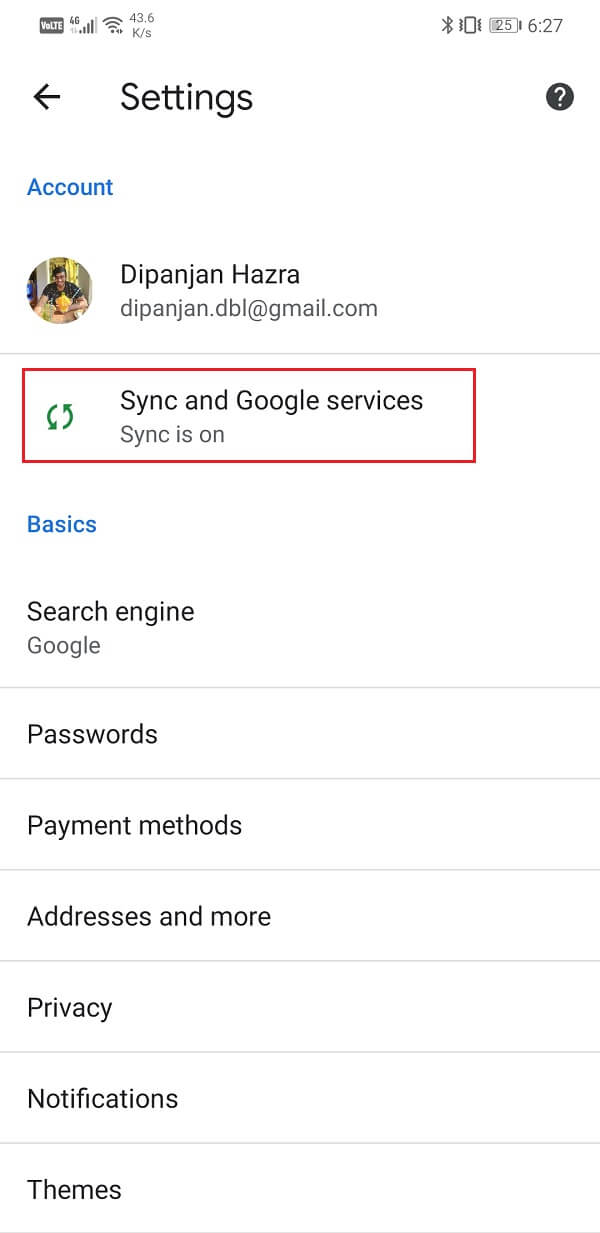
5. Halkan iska hubi in beddelka beddelka ee ku xiga Sync xogtaada Chrome ay shaqaynayso.( toggle switch next to Sync your Chrome data is enabled.)
6. Si aad u hubiso waxa la isku dhejiyay oo la taageerayay, taabo ikhtiyaarka(Manage) maamul isku xidhka.
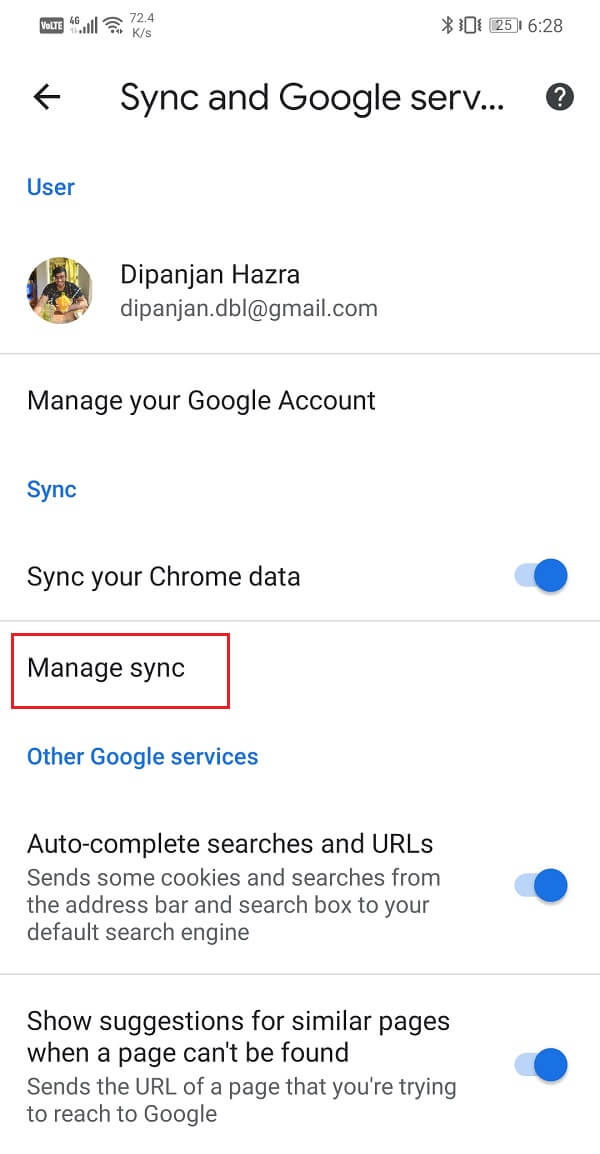
7. Fikrad ahaan, waxaad u baahan doontaa inaad isku dhejiso dhammaan xogtaada, si fudud u awood beddelka beddelka( enable the toggle switch) ee ku xiga Sync wax kasta oo ikhtiyaar ah, oo dhammaantiin waa la dhigay.

2. SMS, MMS, iyo WhatsApp Chats(2. SMS, MMS, and WhatsApp Chats)
Inkastoo dadka intooda badan ay bilaabeen isticmaalka apps fariimaha online sida WhatsApp , Messenger , Hike , iwm, weli waxaa jira dadka qaar ka mid ah oo door bidaan in ay isticmaalaan SMS adeegyada ay bixiso sidaha. Hadda, in kasta oo SMS - ka lagu taageero Google Drive , kuma jiraan wax warbaahin ah. Si loo caddeeyo erayo fudud, MMS -gaga ( adeegga fariimaha badan ee warbaahinta(multimedia messaging) ) laguma soo kordhiyo. Sidaa darteed, ma awoodi doontid inaad soo celiso wax sawiro iyo muuqaal ah oo lagu wadaagay dunta wada sheekaysiga.
Si aad u kabid fariimahan multimedia(back up these multimedia messages) , waxaad u baahan tahay in aad isticmaasho app dhinac saddexaad sida SMS Backup+ and SMS Backup and Restore . Barnaamijyadan bilaashka ah ayaa laga heli karaa Play Store waxaana loo isticmaali karaa in lagu kaydiyo dhammaan SMS -kaaga iyo MMS -gaaga . Waxay ku shubi doontaa dhammaan xogta server-keeda, ka dibna waxaad ku soo dejisan kartaa qalabkaaga cusub adigoo muunad u saxeexaya isla akoonkaas.
Hadda apps sida WhatsApp , waxay leeyihiin iyaga u gaar ah oo ku dhisan nidaamka gurmad xogta. WhatsApp , tusaale ahaan, waxa uu leeyahay Google Drive is dhexgalka, oo dhammaan wada sheekaysigaaga iyo faylashaada warbaahintu waxay ku kaydsan yihiin Drive kaaga . Waxaad xitaa dooran kartaa inaad kaydiso fiidiyowyada aad ku heshay sheekeysiga. Si aad u soo celiso wada sheekaysigaaga iyo fariimahaagii, waxa aad si fudud u baahan tahay in aad gasho akoonkaaga WhatsApp -ka,waxana laguu soo jeedin doonaa in aad soo celiso dhamaan sheekadii ku xidhnayd akoonkaaga.
3. Muusigga(3. Music)
Haddii inta badan heesahaaga gudaha lagu keydiyo qalabkaaga qaab MP3 , markaa way kuu fududaan doontaa inaad ku wareejiso taleefankaaga cusub. Waxa kaliya ee aad u baahan doonto waa kombuyuutar si uu u noqdo kanaal dhexdhexaad ah oo u dhexeeya labada qalab. Waxa aad u baahan tahay in aad ku xidhid mobaylkaga kombayutarka oo aad hel tusaha ama folder-ka ay ku jiraan dhamaan faylalka muusiga ee MP3 oo waxa ku jira koobi ka saara kombayutarkaga.
Hadda, haddii aad isticmaalayso ciyaaryahan muusiko la mid ah sidii aad ku isticmaali jirtay teleefankaaga hore, markaa waxay ku abuuri doontaa tusaha la midka ah qalabkaaga cusub. Waxa kaliya ee aad u baahan tahay inaad samayso waa inaad telefoonkaaga ku xidho kombayutarka oo aad nuqul ka gelisaa faylasha buuggan. Qeybta ugu fiican ayaa ah in xitaa haddii aadan helin buugga saxda ah, waxaad abuuri kartaa gal cusub oo muusiggaagu wuxuu awood u yeelan doonaa inuu helo dhammaan heesahaaga.
Si kastaba ha noqotee, haddii aad isticmaalayso app sida Wynk , Spotify , Saavn , iwm., markaa heesaha la soo dejiyo ayaa loo keydin doonaa qayb ka mid ah xogta app-ka. Heesahaan laguma heli doono meel gudaha ah oo lagu kaydiyay qalabkaaga, mana koobi karayn kartid iyaga sidii hore looga hadlay. Maadaama abkani ay ku xidhan yihiin akoonkaaga Google ama nambarkaaga mobaylka, xogtaada waa la isku toosinayaa. Sidaa darteed, waxa kaliya ee aad u baahan tahay inaad sameyso waa inaad isla xisaabtan ku gasho taleefankaaga cusub, waxaadna dib u heli doontaa heesahaagi. Waxaa laga yaabaa inaad dib u soo dejiso, laakiin heesahani waxay ka muuqan doonaan maktabadaada qaab cawlan.
lagu taliyay:(Recommended:)
- Sida fog ee looga koontaroolo talefanka Android(How to Remotely Control an Android Phone)
- Sida Dhakhso Loogu Dalaci karo Battery Taleefankaaga Android(How to Charge your Android Phone Battery Faster)
- Sida Fudud Loogu Wadaago Wi-Fi Passwords-ka Android(How to Easily Share Wi-Fi Passwords on Android)
Waxa aanu rajaynaynaa in aad xogtan u aragto mid waxtar leh oo aad awooday in aad xogta ka wareejiso talefankaagi hore ee Android una gudbiso mid cusub. (transfer data from your old Android phone to a new one.)Wareejinta xogtaada ayaa walaac weyn ku ah dhamaan isticmaalayaasha casriga ah marka ay u wareegayaan qalab cusub. Waxay noqon doontaa wax dhib ah haddii qaar ka mid ah xiriiradaada, sawirada, ama xogta app-ka aan si sax ah loogu wareejin qalabkaaga cusub.
Mahadsanid, Google iyo Android waxa ay hubiyaan in dhammaan xogtaadu ay la mid tahay Koontadaada Google(Google Account) oo ay ku taageerto daruuraha. Marka laga reebo taas, inta badan soosaarayaasha mobilada iyo OEM(OEMs) -yada waxay leeyihiin aalad kaydin xogta u gaar ah. Samsung waxa ay leedahay Smart Switch , HTC waxa uu leeyahay HTC Transfer Tool , LG waxa uu leeyahay Mobile Switch (sidoo kale loo yaqaano Dire(Sender) ), iwm waxa kale oo aad isticmaali kartaa apps kuwan haddii labada qalab aad ka mid yihiin calaamad isku mid ah.
Related posts
Sida loo Dejiyo Iimaylka Roadrunner ee Android (Tallaabooyin lagu Habayn karo)
Hagaaji Aan awoodin in lagu soo dejiyo abka taleefankaaga Android
3 siyood oo loo cusboonaysiiyo Google Play Store [Force Update]
Sida Muusiga Loogu Daro Profile kaaga Facebook
Sida Looga Joojiyo Xayeysiiska Dhibta leh ee YouTube adigoo isticmaalaya hal gujin
6 siyaabood oo aad ku shidi karto taleefankaaga adigoon badhan koronto lahayn (2022)- TechCult
Sida loo hagaajiyo dallacaadda qunyar socodka ah ee Android (6 xalal fudud)
Android miyay ku xidhan tahay dib u soo kabashada Loop? 6 siyaabaha loo hagaajiyo!
Sida Looga takhaluso Asxaabta ugu Fiican ee Snapchat
Sida Loo Demiyo Codka Chrome (Android)
3 siyaalood oo loo qariyo Apps-ka Android bilaa xidid
Sida loo hagaajiyo Instagram-ka iima oggolaan doono inaan dhejiyo khalad
Hagaaji Nasiib darro Adeegga IMS wuu istaagay
Sida looga saaro SIM Card Google Pixel 3
Sida loo dhoofiyo WhatsApp Chat as PDF
Sida Virus-ka looga saaro Taleefanka Android (Hage)
Sida loo Bedelo Cabbirka Kiiboodhka Talefanka Android
Sida loo xannibo oo looga furo mareegaha Google Chrome
Sidee Loo Hubiyaa Haddii Taleefankaagu Taageero 4G Volte?
5 siyaabood oo lagu galo shabakadaha la xannibay ee talefanka Android
